Clàr-innse
Is e aon de na duilgheadasan as cumanta a bhios aig mòran de luchd-cleachdaidh Microsoft Windows a bhith a’ faighinn cùisean ùrachadh Windows fhad ‘s a tha e a’ dol air adhart. Tha ùrachadh deatamach gus dèanamh cinnteach gum faigh an siostam agad na feartan as ùire agus an rèiteachadh tèarainteachd ùr.
Tha tricead ùrachadh an t-siostaim-obrachaidh stèidhichte air na feartan a tha ann agus meud cunnart tèarainteachd. Nuair a thig e gu Microsoft Windows Update, tha e na phròiseas rèidh air a bheil smachd iomlan aig luchd-cleachdaidh. Bheir an artaigil seo sùil air mar a chuireas tu ùrachadh Windows steigte air dòigh.
Faodaidh iad na h-ùrachaidhean sònraichte a tha iad ag iarraidh a thaghadh agus na h-ùrachaidhean nach eil iad ag iarraidh a leigeil seachad. Ach, ann an Windows 10, 8, 7, agus vista, 's e gearan a chuir mòran de luchd-cleachdaidh an cèill a' cheist mu ùrachadh glaiste.
Dè na cùisean Ùrachaidh air an t-siostam agad, agus carson?
An sin Tha grunn adhbharan ann airson gum faigh thu mearachd ùrachadh uinneagan glaiste. Seo cuid dhe na cùisean a dh'adhbhraicheas an t-suidheachadh:
- Dh'fhaodadh gun èirich an duilgheadas ri linn còmhstri bathar-bog no cùis a bha ann mu thràth nach deach a chomharrachadh gus an do thòisich an t-ùrachadh air a stàladh.
- Is dòcha gu bheil a’ chùis an taobh a-staigh ùrachadh Windows fhèin.
- Tha e cumanta gum bi duilgheadasan reòta aig Windows 7,8, 10, Vista, agus XP ri linn ùrachadh.
Dèan cinnteach gu bheil na h-ùrachaidhean dha-rìribh glaiste
Mus cuir thu ceart mearachd ùrachadh Windows a tha steigte, is dòcha gum biodh tu airson a bhith cinnteach gur e seo an dearbh chùis. Tha e mar sin a’ tachairt gu bheil cuid de naputan airson barrachd air diog no dhà gus an coimpiutair a chuir dheth. Ma tha thu a' cleachdadh laptop, thoir air falbh a bhataraidh gus a dhùnadh sìos agus cuir na àite e gus ath-thòiseachadh.
Airson Windows 10 agus 8, chì thu sgrìn logaidh a-steach às deidh dhut ath-thòiseachadh. Briog air a' phutan cumhachd gu h-ìosal air an làimh dheis agus tagh an roghainn 'Ùraich is ath-thòisich'.
Ceartaich #9: Tòisich a-steach gu Modh Sàbhailte
'S urrainn dhut bròg a-steach gu modh sàbhailte gus Windows glaiste a chàradh mearachd ùrachadh. Tha an ceum seo air a mhìneachadh ann an cuir às le làimh den cheum tasgadan ùrachadh. Bidh am modh sàbhailte a’ cuideachadh le bhith a’ cur an gnìomh dìreach beagan sheirbheisean is draibhearan riatanach a dh’ fheumas tu gu tur. Leigidh modh sàbhailte cuideachd leat Windows ùrachadh gun a bhith a’ cleachdadh gin de na faidhlichean agad a dh’ fhaodadh a bhith ag adhbhrachadh còmhstri le bathar-bog leis a’ phròiseas ùrachaidh agad.
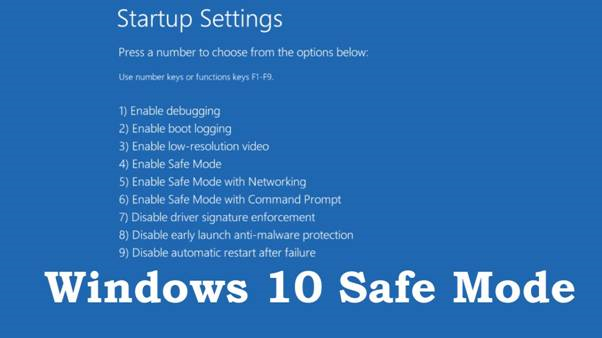
Ma tha an duilgheadas a tha agad co-cheangailte ri còmhstri le seirbheis no prògram eile, cuidichidh an ceum seo a’ chùis gus fuasgladh fhaighinn air. Aon uair 's gu bheil na h-ùrachaidhean air an stàladh, faodaidh tu tilleadh gu modh ath-thòiseachadh àbhaisteach Windows bhon mhodh sàbhailte.
Mar as trice, 's urrainn dhut bròg a-steach gu modh sàbhailte le putadh air iuchair air a' mheur-chlàr aon uair 's gun tèid thu a-steach do sgrìn logaidh a-steach Windows. Gheibh thu cothrom air na faidhlichean siostam gu lèir a tha riatanach gus mearachd goireas ùrachadh Windows a chàradh, agus tha e cuideachd mar aon de na dòighean as sàbhailte air stàladh ùrachadh Windows a chàradh. Thoir an aire gu bheil modh sàbhailte cuideachd ri fhaighinn nuair a thèid thu a-steach don chlàr roghainnean tòiseachaidh.
Ceart #10: Dèan ath-nuadhachadh siostam
Is e ath-nuadhachadh an t-siostaiminneal airson Windows a leigeas le luchd-cleachdaidh atharrachaidhean a chaidh a dhèanamh air an OS a thionndadh air ais. Is e pròiseas càraidh nas coileanta a tha seo, ach faodaidh tu a’ mhearachd a cheartachadh gu ceart. Ma dh’ fheumas tu roghainnean no faidhlichean deatamach sam bith fhaighinn air ais, faodaidh tu siostam ath-nuadhachadh a chleachdadh gus faighinn chun dreach mu dheireadh agad a chaidh a shàbhaladh a-rithist no “àite ath-nuadhachadh.” Ann an ùine ghoirid, bidh ath-nuadhachadh an t-siostaim ag obair mar phutan “cuir às” airson an t-siostam-obrachaidh agad.
Faigh cothrom air goireas ath-nuadhachaidh an t-siostaim ann am Modh Sàbhailte. Cliog air ath-nuadhachadh an t-siostam anns a’ mhodh sàbhailte aige. Dèan cinnteach gun tagh thu am puing ath-nuadhachaidh a chruthaich Windows mus tèid an stàladh. Bu chòir dha seo do chùis stàlaidh ùrachadh Windows reòta a chàradh.

Cuidichidh seo gus an siostam agad a thilleadh chun àite ath-nuadhachaidh aige. Ma thachair a' chùis às dèidh ùrachadh fèin-obrachail, dèan cinnteach gun atharraich thu na roghainnean Ùrachaidh gus nach tig an duilgheadas a-rithist.
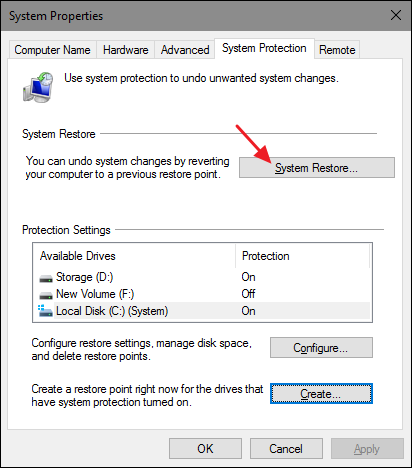
Faodar ath-nuadhachadh an t-siostaim fheuchainn a' cleachdadh am feart tòiseachaidh adhartach ann an Windows 8 agus 10 agus an roghainn 'System Recovery' ann an Windows Vista agus 7 mura bheil an inntrigeadh Modh Sàbhailte ri fhaighinn no mura obraich e a-mach.
Le na feartan seo rim faighinn taobh a-muigh an t-siostaim-obrachaidh, faodaidh tu an cleachdadh nuair nach eil Windows ri fhaighinn gu tur. Faodaidh tu cuideachd feuchainn air fuasgladh nas doimhne na dìreach System Restore. Faodaidh tu an inneal càraidh tòiseachaidh a chleachdadh, ruigsinneach bhon sgrìn Roghainnean tòiseachaidh adhartach, gus cùisean bunaiteach a rèiteachadh. Leigidh càradh tòiseachaidh bho na Roghainnean tòiseachaidh adhartach barrachd sùbailteachd airson a chàradhdiofar mhearachdan.
Chan eil an roghainn seo ann an Windows XP. Feuch an ath chàradh fèin-ghluasadach mura do rinn ath-nuadhachadh an t-siostaim dad airson do choimpiutair. Cha do dh'obraich a bhith a' cur a-steach puing ath-nuadhachaidh? Feuch an rèiteachadh a leanas gu h-ìosal.
Ceart #11: Cleachd Càradh fèin-ghluasadach
Nuair a dh’ fhailicheas na ceumannan gu h-àrd, ’s urrainn dhut am feart càraidh fèin-ghluasadach a chleachdadh.
Cleachd Start-up Repair ma tha Windows 8 agad no 10. Mur obraich seo, cleachd am feart Ath-shuidheachadh PC.
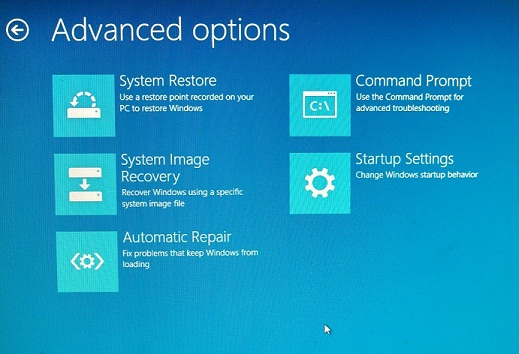
Airson Windows Vista is 7, faodaidh na dòighean ‘Start-up Repair’ agus ‘Repair Install’ airson Windows XP do chuideachadh le do reòite. cùis ùrachaidh.
Ceart #12: Ùraich Bios a' choimpiutair agad
Ged gur e adhbhar tearc a tha seo, faodaidh e tachairt. Nuair a nì thu ùrachadh BIOS, dh’ fhaodadh e cuideachadh le ùrachaidhean co-cheangailte ri bathar-cruaidh in-thogte agus motherboard an t-siostam .
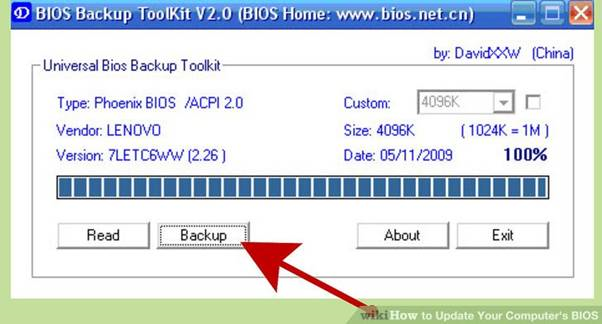
Ceart #14: Cleachd Bathar-bog Tèarainteachd Gus Bhìoras a thoirt air falbh<9
Uaireannan nuair a dh’fhiosraicheas tu mearachdan ann an seirbheis ùrachadh Windows, ’s dòcha gu bheil thu a’ dèiligeadh ri faidhlichean truaillidh no bhìorasan. Nuair a thòisich ùrachaidhean Windows air an stàladh, dh'fhaodadh e malware no dhà a thaghadh. A bharrachd air an sin, is dòcha gu bheil malware aig na faidhlichean agad nach eil thu eòlach air. Cleachd aplacaidean tèarainteachd no treas-phàrtaidh (bathar-bog antivirus) gus a’ chùis a rèiteach.
Ceart #13: Feuch ri ath-stàladh Windows
Mu dheireadh, ma mhaireas a’ chùis, faodaidh tu feuchainn ri Windows ath-shuidheachadh. Sa cheum seo, feumaidh tu na Windows a chuir a-steach ann an cruth cruaidh an t-siostaim a dhubhadh às gu tur. Sguabaidh seo às do chuid gu lèirùraich an eachdraidh gus an urrainn dhut tòiseachadh air sglèat glan. Seo an roghainn mu dheireadh ma dh’ fhailicheas na dòighean gu h-àrd ag obair, a dhèiligeas gu h-èifeachdach ris a’ chùis ùrachadh reòta.
Faic cuideachd: Mar a nì thu stàladh glan ann Windows 10 <1
Co-dhùnadh
Faodaidh còmhstri bathar-bog a bhith mar phrìomh adhbhar air cùl nan ùrachaidhean glaiste; Le bhith a’ cleachdadh an stàladh glan agus ag ath-ruith nan ùrachaidhean bheir sin dhut siostam a tha ag obair gu rèidh. Dèan cinnteach gun lean thu am pròiseas stàlaidh ceart nuair a bhios tu a' dèanamh a' phròiseis seo.
Ceistean Bitheanta
Carson a tha Windows update a' sireadh ùrachaidhean gu bràth?
Tha e comasach gun tèid ùrachadh Windows a dhèanamh tha pròiseas air tachairt ri mearachd no tha e an sàs ann an lùb gun chrìoch. Bu chòir dhut an coimpiutair ath-thòiseachadh agus dèanamh cinnteach an lean am pròiseas ùrachaidh air adhart. Mur fuasgladh seo a' chùis, 's dòcha gum feum thu coimhead ri co-phàirtean Windows Update ath-shuidheachadh no na h-ùrachaidhean a luchdachadh a-nuas le làimh.
Carson a tha ùrachadh Windows an sàs ann an ath-thòiseachadh?
Tha e doirbh a fhreagairt cheist seo gun fhiosrachadh nas mionaidiche. Tha e comasach gu bheil pròiseas Windows Update a’ tighinn tarsainn air cùis fhad ‘s a thathar a’ feuchainn ri ath-thòiseachadh, leithid neo-fhreagarrachd le bathar-bog no bathar-cruaidh stàlaichte eile. Is dòcha gum beachdaich thu air siostam sgrùdaidh siostam a ruith gus duilgheadasan sam bith a dh’ fhaodadh a’ chùis a chomharrachadh.
Carson a bheir ùrachaidhean windows cho fada?
Faodaidh ùrachaidhean Windows ùine mhòr a thoirtùine airson a chuir a-steach air sgàth iom-fhillteachd a’ phròiseis, a tha a’ toirt a-steach luchdachadh sìos an ùrachaidh, dearbhadh an ainm sgrìobhte didseatach, agus an uairsin stàladh an ùrachaidh. Cuideachd, tha an ùine a bheir e a stàladh an crochadh air meud an ùrachaidh agus astar a' choimpiutair.
Dè nì thu ma tha Windows Update steigte aig 100?
Ma tha Windows Update steigte aig 100%, bidh e dh’ fhaodadh duilgheadas a nochdadh le faidhlichean siostam no roghainnean a’ choimpiutair agad. Tha mi a’ moladh an-toiseach feuchainn air ceum bunaiteach airson fuasgladh cheistean, leithid do choimpiutair ath-thòiseachadh. Faodaidh tu feuchainn ri na co-phàirtean Windows Update ath-shuidheachadh mura socraich seo a’ chùis. Gus seo a dhèanamh, fosgail an Command Prompt mar Rianaire agus ruith na h-òrdughan a leanas:
net stop wuauserv
net stop cryptSvc
net stop bits
lìon stad msiserver
> Ren C:\Windows\SoftwareDistribution SoftwareDistribution.oldRen C:\Windows\System32\catroot2 Catroot2.old
start start wuauserv
0> net start cryptSvcnet start bits
net start msiserver
An dèidh dhut na h-òrdughan seo a ruith, feuch ri ruith Windows Update a-rithist is faic a bheil a’ chùis air a fuasgladh. Mur eil, 's dòcha gum feum thu ceumannan a bharrachd a ghabhail, leithid a bhith a' ruith ùrachadh in-àite no ag ath-nuadhachadh an t-siostam agad gu àm nas tràithe.
Ciamar a nì mi rèiteachadh Windows 10 duilgheadasan ùrachadh?
An a’ chiad cheum gu bhith a’ càradh Windows 10 is e duilgheadasan ùrachadh adhbhar na cùise a chomharrachadh. Faodar seo a dhèanamh le bhith a 'coileanadh WindowsÙraich troubleshooter a chaidh a thogail a-steach don t-siostam obrachaidh. Gus faighinn chun an trioblaid, fosgail an clàr-taice Settings, tagh 'Update & Tèarainteachd,’ agus tagh ‘Troubleshoot.’ Aon uair ‘s gu bheil adhbhar na cùise air a chomharrachadh, faodar grunn ro-innleachdan eadar-dhealaichte a chleachdadh gus an duilgheadas a chàradh. Is e a’ chiad fhear an siostam obrachaidh ùrachadh le làimh gu sìmplidh. Faodar seo a dhèanamh le bhith a’ luchdachadh sìos an fheadhainn as ùire Windows 10 faidhle ISO bho Microsoft agus a’ cleachdadh an Inneal Cruthachaidh Meadhanan gus draibhear USB bootable a chruthachadh. Aon uair 's gu bheil an USB deiseil, faodaidh e an rud as ùire a stàladh Windows 10. Is e roghainn eile ath-shuidheachadh co-phàirtean Windows Update. Faodar seo a dhèanamh le bhith a 'cur stad air seirbheisean Windows Update, a' sguabadh às cuid de fhaidhlichean, agus an uairsin ag ath-thòiseachadh nan seirbheisean. Mu dheireadh, ma mhaireas a’ chùis, is dòcha gum feumar ath-shuidheachadh Windows 10 gu tur. Sguabaidh am pròiseas seo an draibh cruaidh agus cuiridh e na faidhlichean a th' ann mar-thà an àite, a' cur às do chùisean ùrachaidh sam bith.
Bheir ùrachaidhean Windows ùine mhòr airson an stàladh no an rèiteachadh. Ma dh'fheuchas tu ri ùrachadh Windows a tha steigte a chàradh às aonais duilgheadas a th' ann mar-thà, faodaidh tu fear nas motha a chruthachadh gun fhiosta.Gus dèanamh cinnteach gu bheil na h-ùrachaidhean an sàs, chì thu nach bi gnìomhachd sam bith air an sgrion airson timcheall air 3 uair a thìde neo barrachd.
Mura seall an solas a tha a’ sealltainn gnìomhachd an draibh cruaidh gnìomhachd sam bith, tha e a’ moladh gu bheil an t-ùrachadh glaiste. Chan eil an t-ùrachadh steigte ma tha an solas cunbhalach le frasan goirid. Aig amannan faodaidh na h-ùrachaidhean reothadh eadhon ro na trì uairean a thìde. Ach tha e nas sàbhailte feitheamh gus an uairsin agus tòiseachadh air a’ chùis a chàradh.
In Windows 10, tha roghainn agad cuideachd sùil a thoirt air an eachdraidh ùrachaidh agad. Cuidichidh tu le bhith a’ tuigsinn na h-ùrachaidhean as ùire agad thu gus Windows a rèiteachadh gu ceart. Thoir sùil air na dòighean air Windows glaiste a chàradh gu h-ìosal:
Ceart #1: Cleachd an Windows Update Troubleshooter
Is e a’ chiad dhòigh air ùrachadh Windows glaiste a chàradh a bhith a’ ruith fuasgladh trioblaidean ùrachadh Windows. Tha inneal-fuasglaidh stèidhichte ann an siostam Windows. Faodar am feart seo a chleachdadh gus duilgheadas ùrachadh Windows a tha steigte a leasachadh. Tha e cuideachd na dhòigh furasta air dèiligeadh ris a’ chùis. Bidh an Troubleshooter a’ cuideachadh anns na dòighean a leanas:
- Bidh e a’ dùnadh feart Windows Update
- Bidh e a’ glanadh tasgadan an luchdachadh sìos ùrachaidh le bhith ag ath-ainmeachadh am pasgan, C:\Windows\SoftwareDistribution toC: \Windows\SoftwareDistribution.old. Cuidichidh seo leis an ùrachadh tòiseachadhthairis.
- Tha e na chuideachadh gus am feart ùrachaidh ath-thòiseachadh
Ceum 1 :
Tha am feart Troubleshooter ri lorg ann an Windows 10, 8, agus 7. Airson fhaicinn, briog air a 'Start' phutan. Lorg an roghainn 'Troubleshooting'. Ruith na roghainnean a bheir an teirm rannsachaidh seachad.
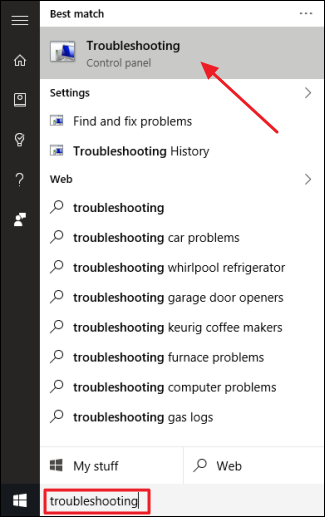
Ceum 2 :
Rach gu feart an t-Siostaim is Tèarainteachd ann an liosta an neach-fuasglaidh sa phanal smachd. Cliog air an fheart ‘Fix problems with Windows Update’.
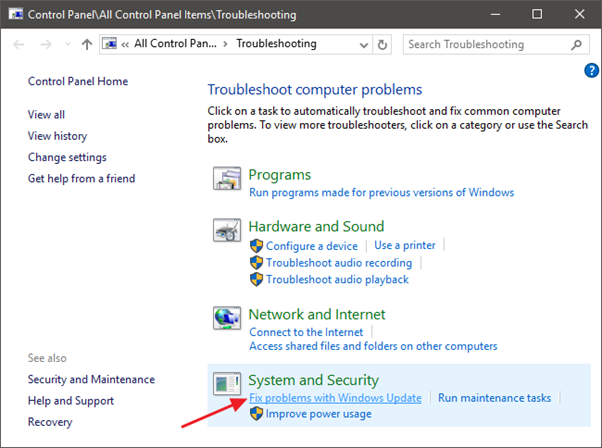
Ceum 3:
Cliog air an roghainn Adhartach san uinneag fuasglaidh Windows Update. Dèan comas air a’ bhogsa sgrùdaidh ‘Cuir a-steach càradh gu fèin-ghluasadach’ fo shuidheachaidhean adhartach.
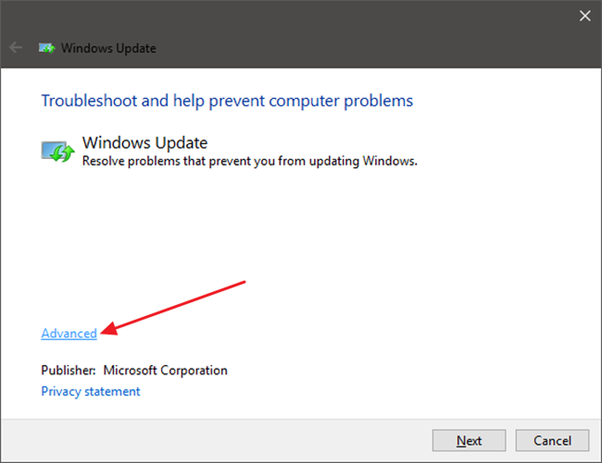
Ceum 4:
Cliog air an fheart ‘Run as Administrator’ agus cliog air an roghainn ‘Air adhart’. Bheir seo feartan rianachd don inneal gus na faidhlichean a tha a dhìth a sguabadh às gu sgiobalta bhon tasgadan luchdaich sìos.
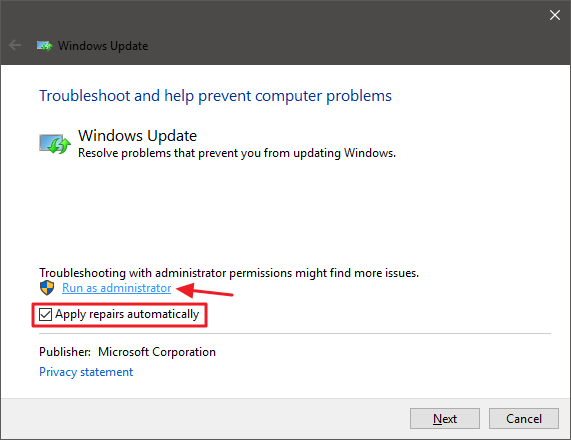
Mar as trice, is urrainn don fheart fuasglaidh trioblaid adhbhar nan cùisean aithneachadh agus an càradh le bhith a’ toirt air falbh an ùrachadh steigte . Faodaidh tu an t-ùrachadh a ruith a-rithist.
Cha leig thu leas a bhith draghail mura h-urrainn don neach-fuasglaidh a’ chùis aithneachadh, oir faodar an duilgheadas a cheartachadh le bhith a’ tòiseachadh agus a’ stad seirbheis ùrachadh Windows agus a’ glanadh an tasgadan.
Ceart #2: Feachd ath-thòiseachadh seirbheisean Windows Update gus ath-thòiseachadh
Seo dòigh eile airson ùrachadh Windows a tha steigte a chàradh. Is e dòigh eile air dèiligeadh ris le bhith ag ath-thòiseachadh an luchdachadh sìos steigte de ùrachadh Windowsa' chùis. Seo na ceumannan a tha a dhìth airson seo:
Ceum 1:
Fosgail am feart ‘Command Prompt’ le sochairean rianachd.
Ceum 2:
Lorg am feart 'Run as Administrator' le bhith a' briogadh deas air an aplacaid a dh'fhosglas suas.
Ceum 3:
Anns an uinneag Command Prompt a tha a’ fosgladh, ’s urrainn dhut na h-òrduighean gu h-ìosal a ruith gus stad a chur air an ùrachadh.
Ceum 4:
Is e an ath cheum faidhlichean a ghlanadh airson an ùrachadh ath-thòiseachadh. Gus faidhlichean a ghlanadh, cleachd an t-slighe a leanas gus am pasgan fhosgladh airson sgaoileadh bathar-bog - C:\Windows\SoftwareDistribution
Ceum 5:
Cho luath ‘s a bhios am pasgan air fhosgladh, sguab às na faidhlichean. Ath-thòisich am PC ma chuireas an coimpiutair agad stad air sguabadh às faidhle.
Ceum 6:
Ath-thòisich an siostam agus ruith na h-òrduighean gu h-ìosal aon turas eile:
net start wuauserv
net start bits
A-nis coimhead airson Windows Update agus tòisich air a luchdachadh sìos; bu chòir dha seo am mearachd ùrachadh Windows agad fhuasgladh.
Ceartaich #3: Ruith an àithne DISM
Tha an dòigh seo airson luchd-cleachdaidh adhartach a-mhàin leis gu bheil e a’ toirt a-steach òrdughan DISM.
Seo na ceumannan a tha a dhìth:
Ceum 1:
Anns an roghainn 'command prompt', tagh am feart 'Sochairean rianachd'.
Ceum 2:
Cuir a-steach an àithne gu h-ìosal agus ruith e le putadh air Enter. Bheir seo beagan mhionaidean guscoileanta.
DISM.exe /Online/Cleanup-image/Restorehealth
Ceum 3:
Cleachd na h-òrduighean gu h-ìosal gus seirbheis truaillidh Windows Update a chàradh le faidhlichean taobh a-muigh. Cleachd fìor shuidheachadh an tobair an àite C:\RepairSource\Windows
DISM.exe /Online/Cleanup-Image/RestoreHealth/Source:C:\RepairSource\Windows/LimitAccess
Step 4:
Cuir a-steach an àithne gu h-ìosal agus brùth air a’ phutan Cuir a-steach:
sfc / scannow
A-nis dùin an duilleag agus feuch an ùraich aon uair eile.
Ceart #4: Sguab às le làimh tasgadan seirbheis Windows Update
Is e dòigh eile air dèiligeadh ris a’ chùis a tha ann an cuir às le làimh de thasg seirbheis ùrachadh Windows. Gus an ceum seo a dhèanamh èifeachdach, faigh cothrom air modh sàbhailte nuair a thòisicheas tu air an t-siostam agus nuair a thòisicheas tu air a' phròiseas.
Seo na ceumannan:
Ceum 1:
Tòisich uinneagan gu modh sàbhailte le bhith a’ cumail na h-iuchrach shift fhad ‘s a phutas tu air feart ath-thòisich an t-siostam. Feart 'Troubleshoot' agus tagh 'Roghainnean adhartach. Tagh an 'Start-up settings agus briog air an' ath-thòiseachadh 'roghainn a bròg a-steach modh sàbhailte. 'S urrainn dhut cuideachd Modh Sàbhailte a chur ris a' chlàr-taice tòiseachaidh gus comas a thoirt do mhodh bròg furasta, tèarainte san àm ri teachd.
Ceum 3:
Dèan briogadh deas air Start Menu. Faodaidh tu cuideachd briogadh air X + Windows. Tagh Command Prompt le feart Rianachd agus cliog air.

Ceum 4:
A-nis cuir a-steach an àithne gu h-ìosalagus brùth air a' phutan Enter:
net stop wuauserv
Sguir seo den t-seirbheis ùrachaidh.
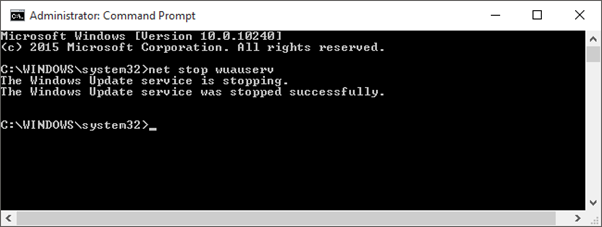
Ceum 5:
Fosgail File Explorer agus rachaibh gu C:\Windows\SoftwareDistribution. Sguab às a h-uile faidhle a tha sa phasgan seo. Bheir an t-ùrachadh air ais na faidhlichean a chaidh a sguabadh às nuair a ruitheas e a-rithist.
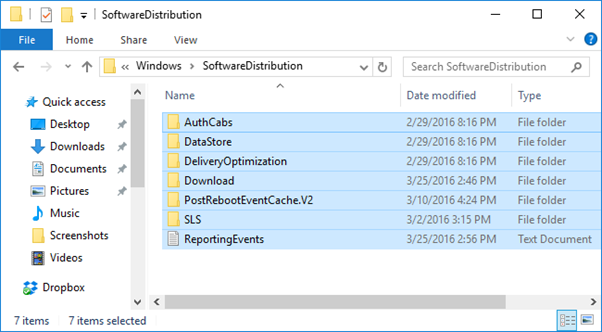
Ceum 6:
Ath-thòisich an t-seirbheis ùrachaidh, cuir a-steach an àithne gu h-ìosal san uinneag fhosgailte, is brùth air a’ phutan Enter.
n et start wuauserv
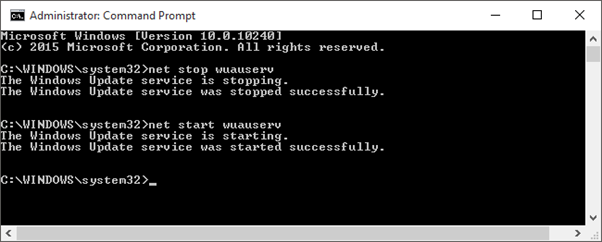
Nuair a thòisicheas an t-ùrachadh a-rithist, dùin uinneag na h-àithne. Ath-thòisich Windows sa mhodh àbhaisteach. Feuch an t-ùrachadh a-rithist gus fios a bheil thu air an duilgheadas a cheartachadh.
Ceart #5: Ùraich seirbheis Windows Updates
Uaireannan, chan eil na h-ùrachaidhean Windows agad ag obair mar bu chòir, ag adhbharachadh na cùise. Tha seo gu sònraichte fìor airson Windows 7. Nuair a stàlaicheas tu na h-ùrachaidhean gnàthach, cha tachair a’ chùis seo. Seo na ceumannan airson seirbheis ùrachaidhean Windows ùrachadh:

Ceum 1:
Fosgail feart Ùrachaidhean Windows le bhith a’ taghadh ‘System and Security’ on Control Panel .
Ceum 2:
Briog air 'Atharraich roghainnean' a tha sa bhàr-taoibh. Tagh 'Na dèan cinnteach gu bràth airson ùrachaidhean bhon chlàr-taice is briog air 'OK.'
Ceum 3:
Ath-thòisich an siostam às dèidh atharrachadh an t-suidheachaidh a dhèanamh.
0> Na caill:- Mar a nì thu ath-thòiseachadh agus taghadh ceartachadh mearachd inneal bròg ceart
- Mar a nì thu càradh Cha b’ urrainn dhuinn na h-ùrachaidhean a chrìochnachadh le bhith gan dèanamhAtharrachaidhean
- Stiùireadh: A’ faighinn Windows Ready Stuck Mearachd - 7 dòighean air a chàradh
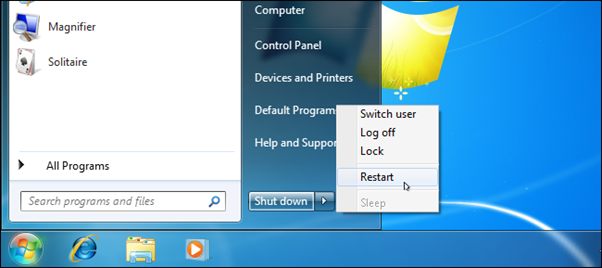
Ceum 4:
An dèidh ath-thòiseachadh, luchdaich sìos na h-ùrachaidhean Windows le làimh, a’ taghadh nan ùrachaidhean stèidhichte air an tionndadh Windows 32-bit no 64-bit a th’ agad. Seo na h-ùrachaidhean airson an deasachadh 64-bit de Windows 7 agus an deasachadh 32-bit.
Airson 64-bit, tha na h-ùrachaidhean mar a leanas:
KB3020369, Giblean 2015 ùrachadh stac seirbheiseachadh airson Windows 7 (dreach 64-bit)
KB3172605, Iuchar 2016 ùrachadh rollup airson Windows 7 SP1 (dreach 64-bit)
Airson 32-bit, tha na h-ùrachaidhean air an toirt seachad gu h-ìosal:
KB3020369, Giblean 2015 a’ seirbheiseachadh ùrachadh stac airson Windows 7 (dreach 32-bit)
KB3172605, Iuchar Rollup ùrachadh 2016 airson Windows 7 SP1 (dreach 32-bit)

Ceum 5:
Dèan briogadh dùbailte air “KB3020369” gus a stàladh , agus cliog air na h-ùrachaidhean Windows a leanas nuair a bhios e deiseil. Feumaidh tu an siostam ath-thòiseachadh gus an stàladh a chrìochnachadh agus feitheamh mu 10 mionaidean às deidh dhut ath-thòiseachadh gus leigeil leis an ùrachadh a chrìochnachadh.
Ceum 6:
A-nis rach gu ' Feart System is Tèarainteachd' anns a' phannal-smachd agus tagh 'Windows Update.' Tagh 'Atharraich roghainnean' bhon fheart seo agus till an suidheachadh dhan t-suidheachadh fèin-obrachail tùsail aige, no tagh suidheachadh sam bith eile a tha thu ag iarraidh.
Ceum 7:
A-nis cliog air an roghainn 'Thoir sùil airson ùrachaidhean' gus na h-ùrachaidhean a lorg agus a stàladh. Dùin douinneagan pannal smachd agus cuir dheth do choimpiutair gus faicinn a bheil a’ mhearachd air a ceartachadh.
Ceart #6: Luchdaich sìos na h-ùrachaidhean Windows le làimh
A’ stàladh ùrachaidhean le làimh a’ cleachdadh inneal taobh a-muigh air a bheil WSUS Offline Update airson a chàradh cùis ùrachadh Windows steigte. Bidh an inneal seo a’ cuideachadh le bhith a’ luchdachadh sìos agus a’ stàladh an ùrachadh Windows a thug Microsoft seachad.
Feumaidh tu an t-inneal a ruith agus a chleachdadh gus faidhlichean siostam a luchdachadh sìos agus na h-ùrachaidhean a stàladh. Seo mar a chleachdas tu an t-inneal:
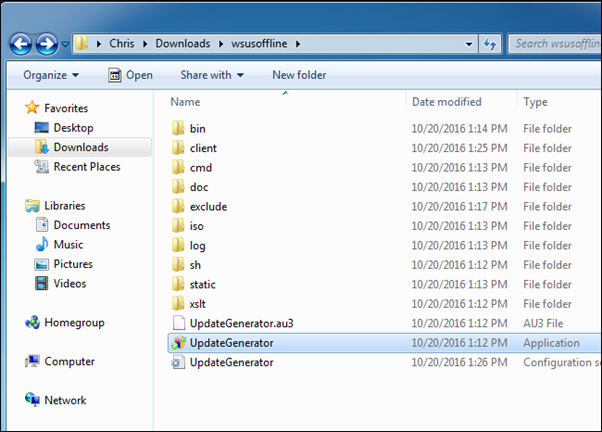
Ceum 1:
Luchdaich sìos an aplacaid Ùrachadh Offline WSUS. Thoir a-mach an inneal gu pasgan air leth agus ruith am feart UpdateGenerator.exe
Ceum 2:
Tagh an tionndadh Windows iomchaidh (x64 Global airson 62/ x86 Global airson 32 -bit). Briog air an roghainn 'Start', agus luchdaichidh an t-inneal a-nuas na h-ùrachaidhean.
Ceum 3:
Tha astar an ùrachaidh an urra ri astar a' cheangail eadar-lìn agad, agus bidh e 's dòcha gun toir e nas fhaide nuair a bhios stàladh OS ùr aig an t-siostam agad.
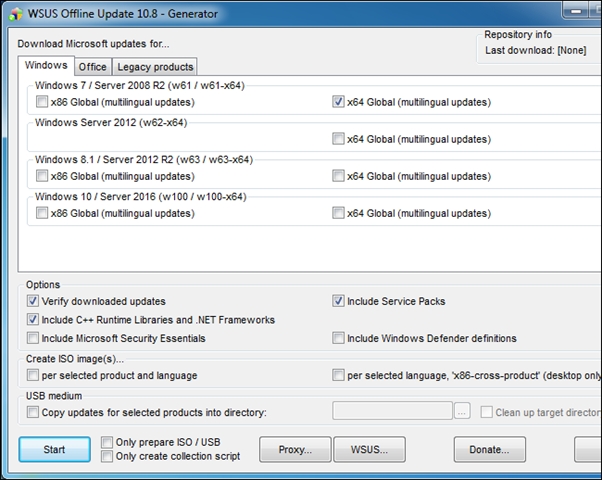
Ceum 4:
Nuair a bhios an luchdachadh sìos deiseil, fosgail am pasgan leis an ainm 'Cliant' o an inneal WSUS agus an aplacaid runUpdateInstaller.exe.
Ceum 5:
Gus na h-ùrachaidhean Windows gu lèir a luchdaich thu sìos a stàladh, cliog air 'Start.' Cuir dheth do chuid coimpiutair airson tòiseachadh a-rithist. Aon uair ‘s gu bheil na h-ùrachaidhean air an stàladh gu h-iomlan, obraichidh an t-seirbheis ùrachaidh gu h-èifeachdach.
Ceart #7: Thoir air falbh tasgadan faidhle ùrachadh Windows sealach
Uaireannan bristeBidh pròiseas Windows Update ag adhbhrachadh cùisean dèanadais do PC. Nuair a tha mearachd ùrachadh Windows agad, faodaidh tu feuchainn ri na faidhlichean ùrachadh Windows sealach a dhubhadh às. Cuimhnich, nuair a bhios am pasgan faidhlichean sealach agad cha mhòr air a lìonadh, adhbharaichidh e mearachdan. Bheir cuir às do fhaidhlichean ùrachadh Windows sealach cuideachd ùrachaidhean a chaidh a chuir a-steach o chionn ghoirid.
Uaireannan nuair nach obraich inneal-fuasglaidh Windows, faodaidh tu feuchainn ris a’ phròiseas fhèin a dhèanamh. Faodaidh tu an dòigh seo a choileanadh le bhith a’ cuir às do thasg faidhle Windows Update. Is e faidhlichean sealach a tha seo airson an ùrachaidh agad nach fheum thu ach a dh’ fhaodadh àite luachmhor a chleachdadh nuair a dh’ ùraicheas tu Windows OS.
Feumaidh tu do PC a thòiseachadh ann am modh sàbhailte (faic Fix #9) agus fosgail an àithne gu sgiobalta a’ cleachdadh ruigsinneachd rianadair. Taidhp “net stop wuauserv” agus brùth a-steach, air a leantainn le “net stop bits” agus brùth a-steach a-rithist.
Às deidh sin, rachaibh chun phasgan C:\Windows\SoftwareDistribution agus sguab às a h-uile càil. Aon uair ‘s gu bheil thu air tasgadan faidhle Windows Update ath-thòiseachadh, cruthaichidh Windows pasgan ùr far an urrainn dhut faidhlichean a stòradh.
Ceart #8: Ath-thòisich do choimpiutair
Dòigh eile air pròiseas Windows Update steigte a chàradh 'S e do PC ath-thòiseachadh. Cleachd am putan cumhachd dheth agus ath-thòisich an siostam no cleachd a’ chlàr tòiseachaidh. Cuidichidh seo gus an siostam a thòiseachadh sa mhodh àbhaisteach, a’ toirt cothrom dhut na h-ùrachaidhean a chuir a-steach gu sgiobalta. Tha an ath-thòiseachadh cruaidh seo riatanach gus dèiligeadh ris a' chùis ùrachadh reòta.
'S dòcha gum feum thu an cumhachd a chumail

